快活林资源网 Design By www.csstdc.com
本教程主要使用Photoshop制作时尚唯美的水下人像效果,主要用到了水底素材、Camera Raw、渐变工具、混合模式还有外挂滤镜Nik Software Color Efex Pro 4。最后的水底世界唯美梦幻,有童话般的感觉。喜欢这个颜色效果的人,不妨学习看看,加油吧。
先看看效果图

原图

具体调色步骤如下:
步骤1
执行图像—打开为,找到水底素材,用Camera Raw格式打开。
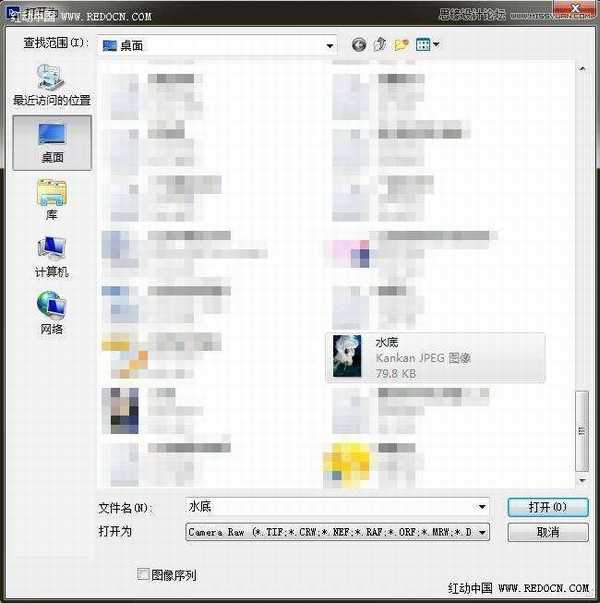
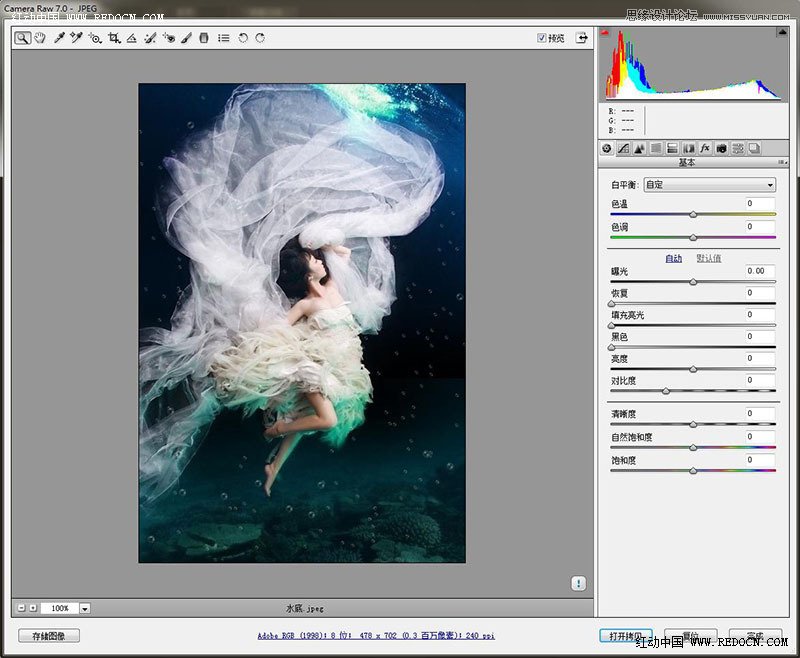
基本设置如下。
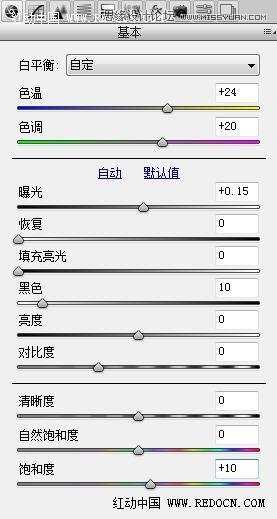
温暖的暖色调。
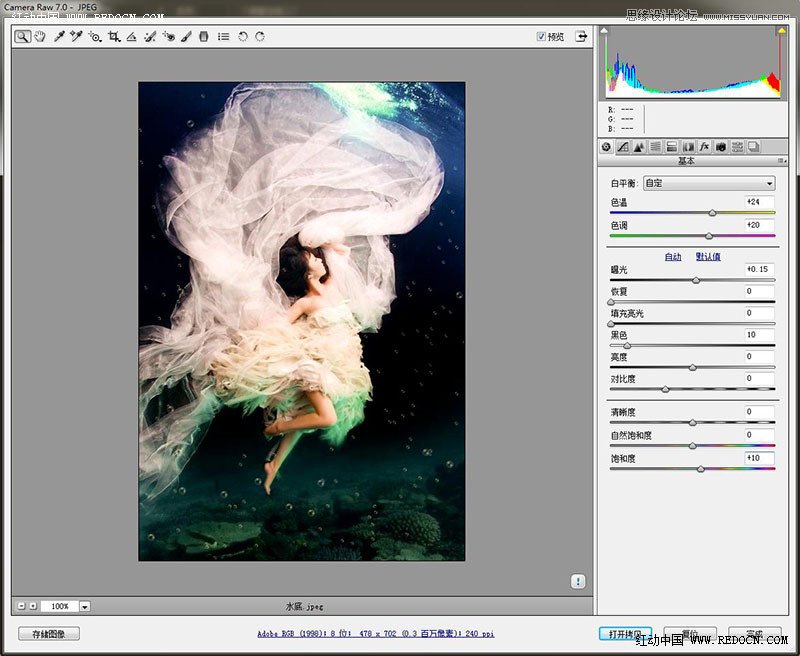
打开图像到ps里。


步骤2
新建一个空白图层。

选择渐变工具,径向渐变。颜色设置可以随自己喜欢。
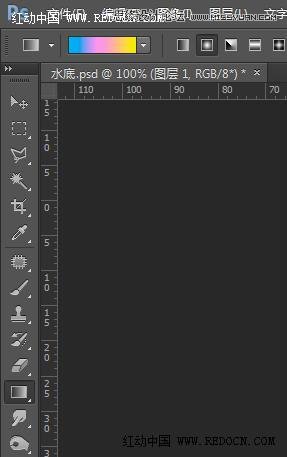
海水蓝色,女孩粉色,植物黄色。拉一个如图所示的径向渐变效果。
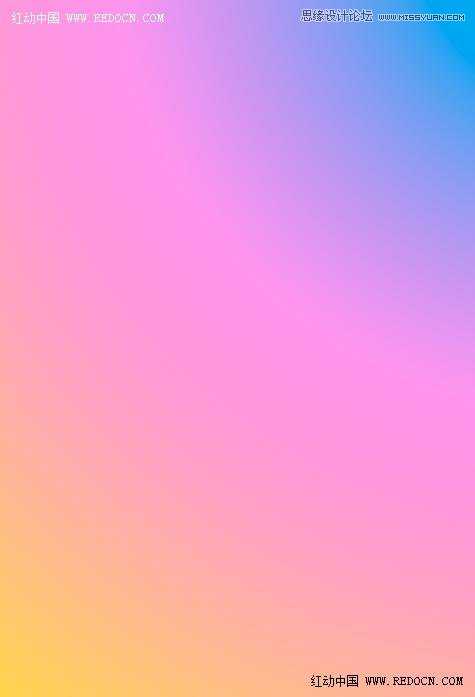
修改图层的混合模式为“柔光”。

很唯美的色调。

步骤3
现在做一个朦胧美化的效果。
新建一个图层,按ctrl+alt+shift+E盖印图层。
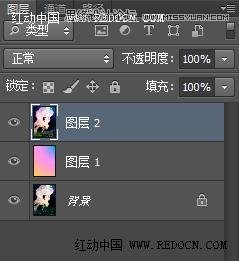
执行滤镜—Nik Software—Color Efex Pro 4。这是个强大的外挂滤镜,感兴趣的可以自己下载安装一下。
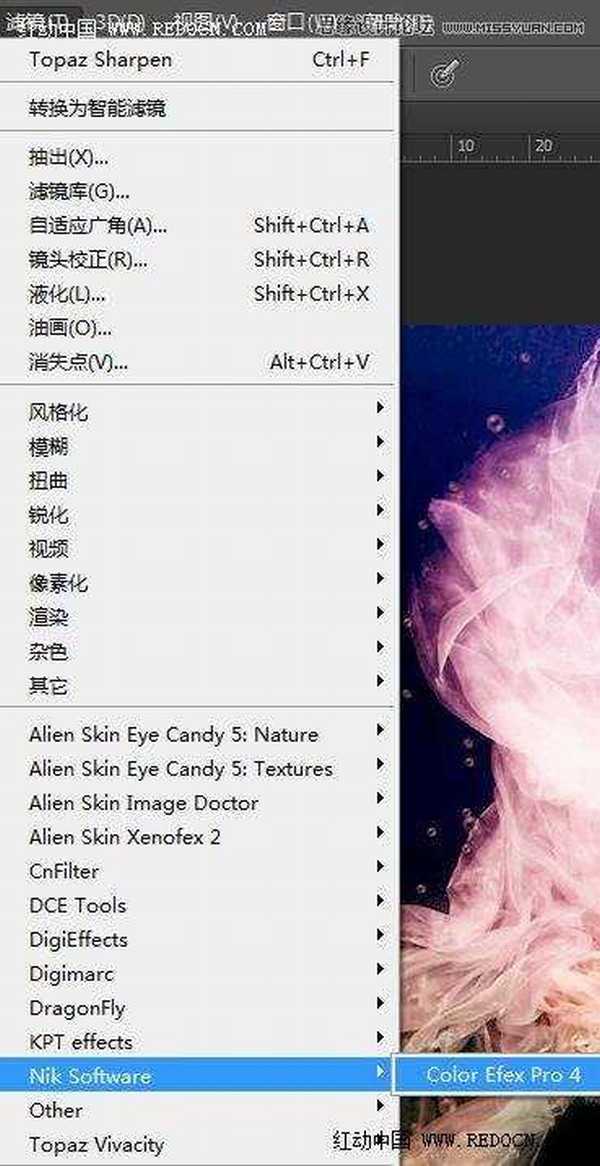
左边选项栏选择“魅力光晕”,默认设置。
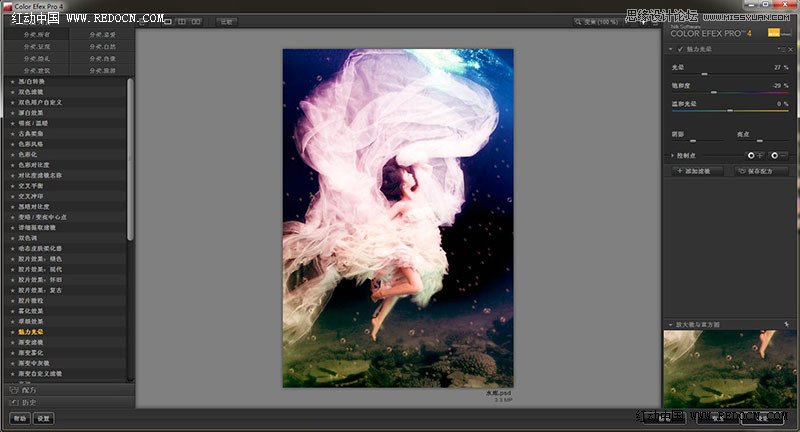
这样就添加了一个柔和朦胧的光晕效果。
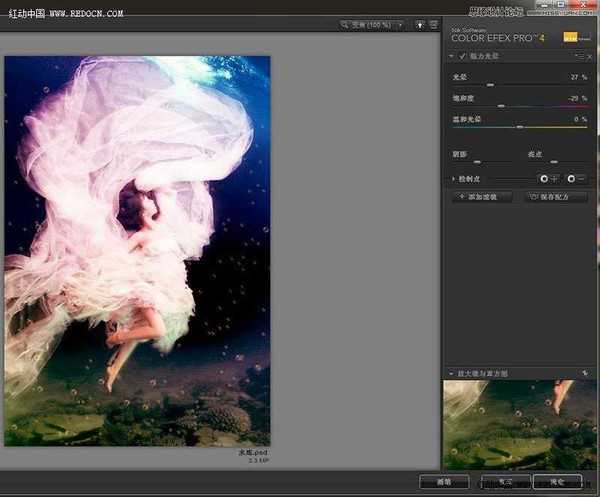
大功告成

先看看效果图

原图

具体调色步骤如下:
步骤1
执行图像—打开为,找到水底素材,用Camera Raw格式打开。
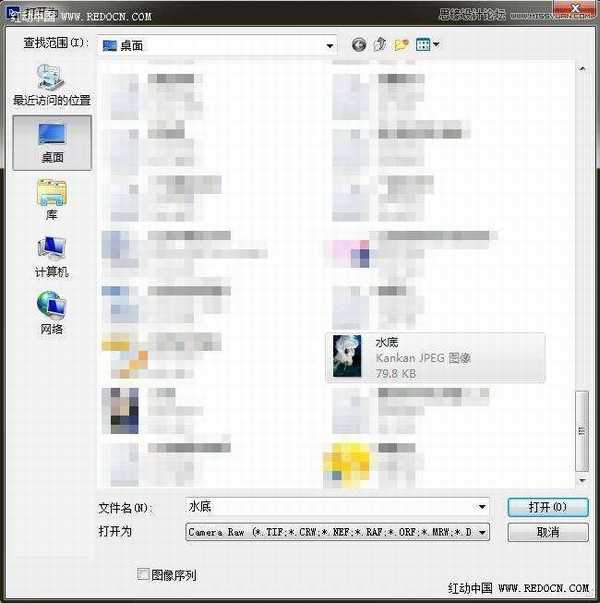
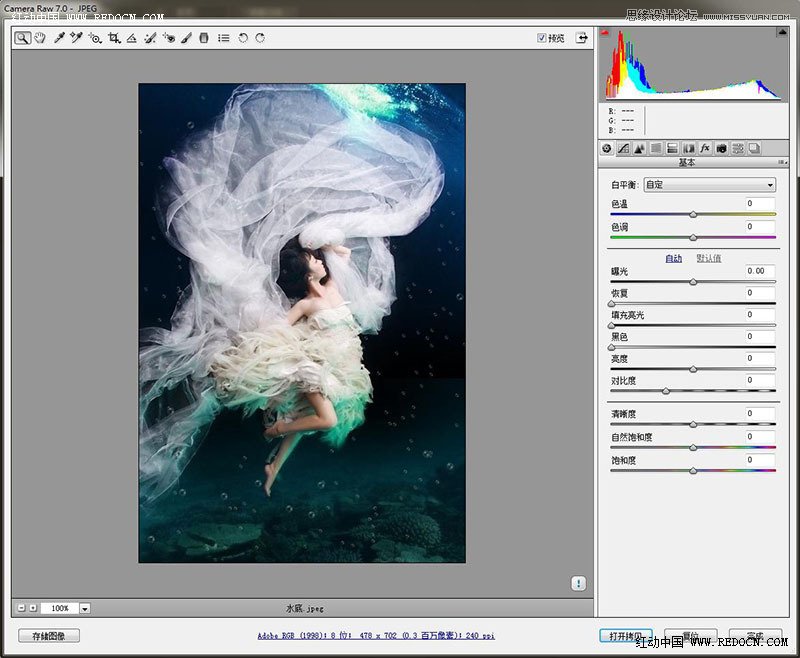
基本设置如下。
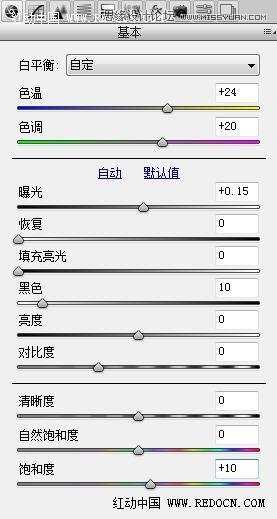
温暖的暖色调。
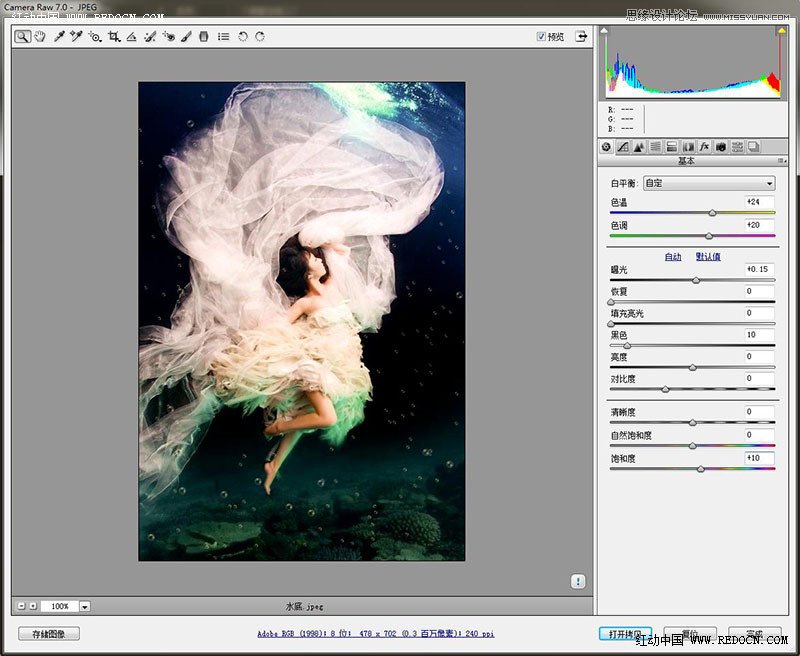
打开图像到ps里。


步骤2
新建一个空白图层。

选择渐变工具,径向渐变。颜色设置可以随自己喜欢。
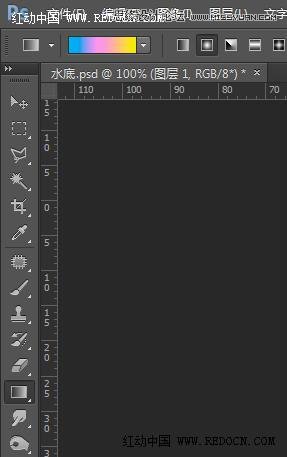
海水蓝色,女孩粉色,植物黄色。拉一个如图所示的径向渐变效果。
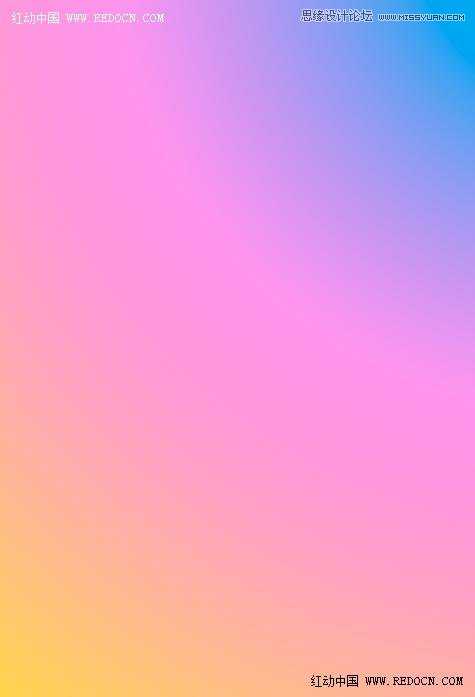
修改图层的混合模式为“柔光”。

很唯美的色调。

步骤3
现在做一个朦胧美化的效果。
新建一个图层,按ctrl+alt+shift+E盖印图层。
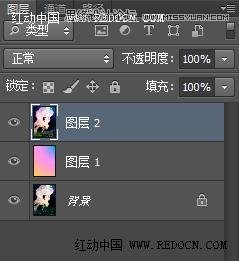
执行滤镜—Nik Software—Color Efex Pro 4。这是个强大的外挂滤镜,感兴趣的可以自己下载安装一下。
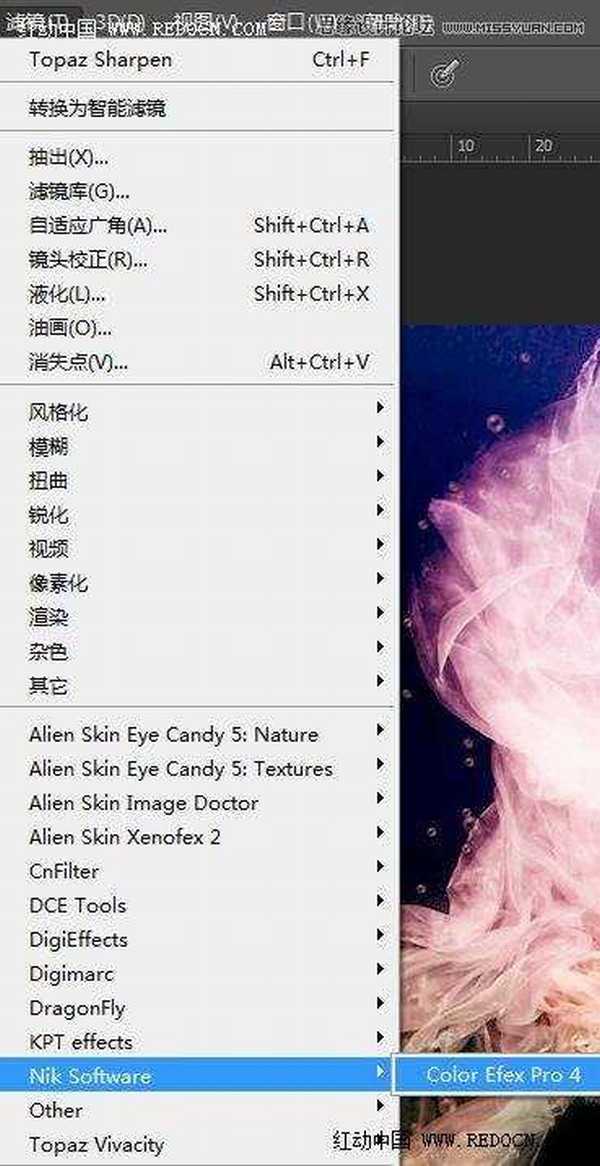
左边选项栏选择“魅力光晕”,默认设置。
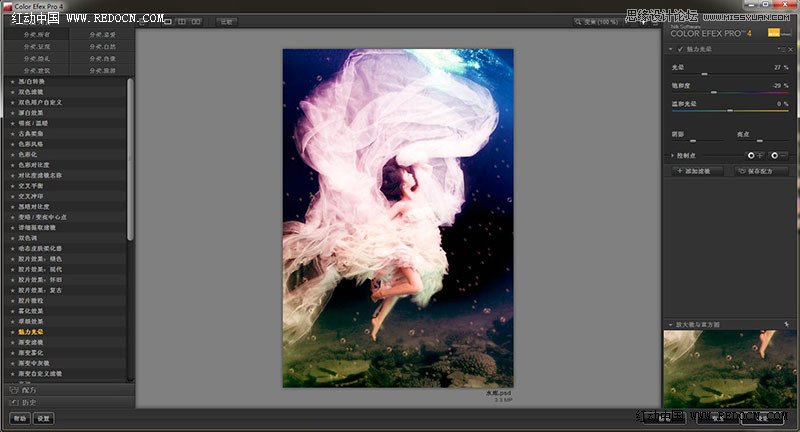
这样就添加了一个柔和朦胧的光晕效果。
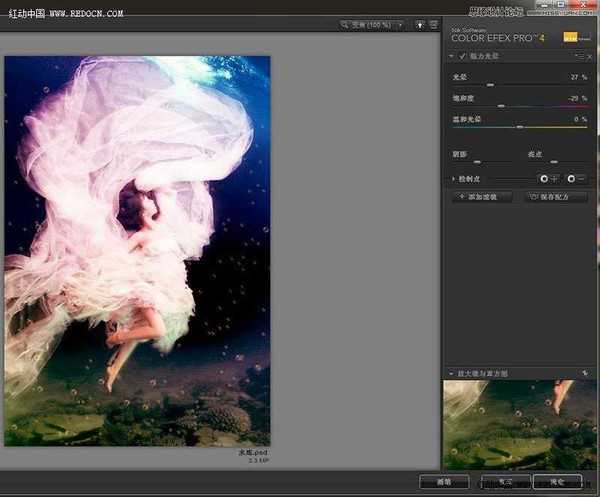
大功告成

快活林资源网 Design By www.csstdc.com
广告合作:本站广告合作请联系QQ:858582 申请时备注:广告合作(否则不回)
免责声明:本站资源来自互联网收集,仅供用于学习和交流,请遵循相关法律法规,本站一切资源不代表本站立场,如有侵权、后门、不妥请联系本站删除!
免责声明:本站资源来自互联网收集,仅供用于学习和交流,请遵循相关法律法规,本站一切资源不代表本站立场,如有侵权、后门、不妥请联系本站删除!
快活林资源网 Design By www.csstdc.com
暂无评论...
更新日志
2024年12月23日
2024年12月23日
- 小骆驼-《草原狼2(蓝光CD)》[原抓WAV+CUE]
- 群星《欢迎来到我身边 电影原声专辑》[320K/MP3][105.02MB]
- 群星《欢迎来到我身边 电影原声专辑》[FLAC/分轨][480.9MB]
- 雷婷《梦里蓝天HQⅡ》 2023头版限量编号低速原抓[WAV+CUE][463M]
- 群星《2024好听新歌42》AI调整音效【WAV分轨】
- 王思雨-《思念陪着鸿雁飞》WAV
- 王思雨《喜马拉雅HQ》头版限量编号[WAV+CUE]
- 李健《无时无刻》[WAV+CUE][590M]
- 陈奕迅《酝酿》[WAV分轨][502M]
- 卓依婷《化蝶》2CD[WAV+CUE][1.1G]
- 群星《吉他王(黑胶CD)》[WAV+CUE]
- 齐秦《穿乐(穿越)》[WAV+CUE]
- 发烧珍品《数位CD音响测试-动向效果(九)》【WAV+CUE】
- 邝美云《邝美云精装歌集》[DSF][1.6G]
- 吕方《爱一回伤一回》[WAV+CUE][454M]
